Hoe exporteer je een iTunes-afspeellijst met muziekbestanden (3 manieren)
Wilt u uw geliefde afspeellijst exporteren samen met de bijbehorende muziekbestanden voor een back-up? Zoek niet verder! In dit artikel laten we u zien hoe u moeiteloos iTunes-afspeellijst met muziekbestanden exporteren, zodat u overal van uw zorgvuldig samengestelde collectie kunt genieten. Of u nu uw afspeellijst naar een andere muziek-app wilt overzetten, deze met een vriend wilt delen of gewoon een back-up wilt maken, wij hebben alles voor u. Met stapsgewijze instructies kunt u naadloos door het export-afspeellijstproces navigeren en het potentieel van uw muziekbibliotheek maximaliseren. Maak u klaar om de volledige controle over uw iTunes-afspeellijst te nemen en begin aan een muzikale reis zoals nooit tevoren!
Inhoudsopgave Methode 1. iTunes-afspeellijst exporteren naar iPhone/iPadMethode 2. Exporteer iTunes-afspeellijst naar XML- of tekstbestandenMethode 3. Exporteer iTunes-afspeellijst naar MP3 zonder gegevensverliesAfsluiten
Methode 1. iTunes-afspeellijst exporteren naar iPhone/iPad
Hoe exporteer je een iTunes-afspeellijst met muziekbestanden naar je iPhone en iPad? iTunes is een van Apple's populairste apps voor het afspelen en beheren van media, die uw afspeellijsten kan synchroniseren met uw iPhone en iPad. Hiermee kunt u uw muziek snel overzetten naar uw apparaat. Laten we nu eens kijken hoe u uw afspeellijsten van iTunes naar iPhone synchroniseert:
Stap 1. Open de iTunes-app op uw computer.
Stap 2. Sluit uw iPhone/iPad aan op de computer met een USB-kabel. Controleer daarna of uw apparaat is geselecteerd in iTunes.
Stap 3. Druk in de linker zijbalk op het tabblad "Muziek". Vink het vakje naast "Muziek synchroniseren" aan in het rechterdeelvenster. Kies de optie "Geselecteerde afspeellijsten, artiesten, albums en genres". Controleer in het afspeellijstgebied de afspeellijsten die u wilt exporteren naar uw iPhone of iPad.
Stap 4. Om een iTunes-afspeellijst met muziekbestanden naar de iPhone te exporteren, tikt u op 'Toepassen'. Het kan even duren voordat uw afspeellijsten zijn gesynchroniseerd.
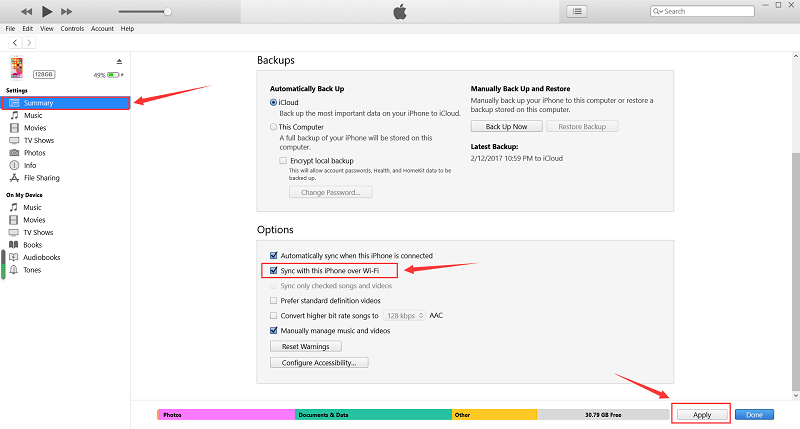
Methode 2. Exporteer iTunes-afspeellijst naar XML- of tekstbestanden
Als u een nieuwe computer hebt gekocht, wilt u waarschijnlijk de hele iTunes-bibliotheek, afspeellijsten en andere dingen overzetten naar uw nieuwe computer. Dit proces kan lang en vervelend zijn als u in de loop der jaren honderden nummers hebt gedownload. Maak u geen zorgen, u kunt de iTunes-afspeellijst met muziekbestanden exporteren als XML- of tekstbestanden om op een andere computer te gebruiken. Dit proces kan voor u allemaal eenvoudig zijn. Volg gewoon de onderstaande stappen om te beginnen met het exporteren van de afspeellijst.
Stap 1. Open iTunes op uw Windows- of Mac-computer (voor de nieuwste Mac kunt u de Muziek-app openen) en selecteer vervolgens de afspeellijst die u wilt exporteren in de zijbalk aan de linkerkant.
Stap 2. Navigeer vervolgens naar de menubalk en klik op 'Bestand' > 'Bibliotheek' > 'Afspeellijst exporteren'. U kunt nu 'XML' of 'Tekst' kiezen om uw bestanden op te slaan.
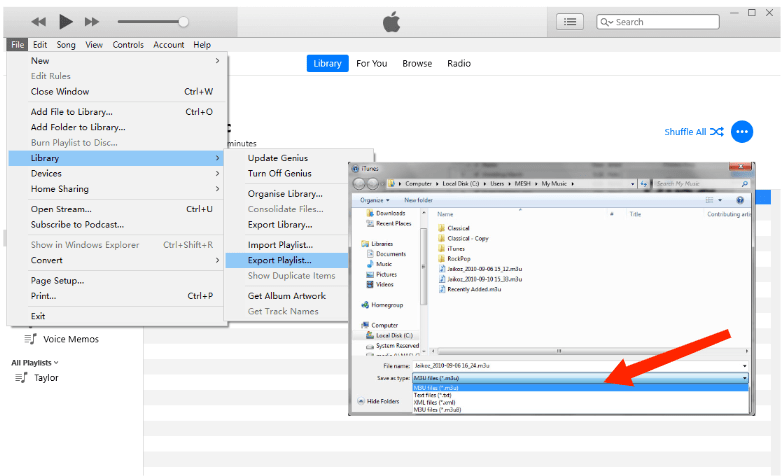
Opmerking: Als u de geëxporteerde afspeellijsten wilt importeren naar andere iTunes of computers, dan zijn "XML-bestanden" de beste keuze voor u. Maar als u alleen alle songinformatie wilt exporteren, dan zijn "Tekstbestanden" mogelijk het beste uitvoerformaat voor u.
Als u de bovenstaande stappen volgt, kunt u een iTunes-afspeellijst met muziekbestanden exporteren in XML- of tekstformaat. Zo kunt u de inhoud van de afspeellijst eenvoudig opslaan, delen of analyseren.
Lees verder: Hoe iTunes-back-upcontacten naar CSV te exporteren
Methode 3. Exporteer iTunes-afspeellijst naar MP3 zonder gegevensverlies
Is het mogelijk om iTunes-afspeellijsten met muziekbestanden naar MP3 te exporteren? Ja. Beperkt door DRM worden de geëxporteerde afspeellijsten alleen afgespeeld op door Apple geautoriseerde apparaten of platforms. Als u de hele iTunes-bibliotheek wilt opslaan en op elk apparaat wilt afspelen, kunt u een muziekconverter van derden gebruiken om u te helpen muziek te converteren naar algemene audiobestanden, zoals MP3.
AMusicSoft Apple Muziek Converter is een krachtige tool waarmee gebruikers eenvoudig hun favoriete nummers, albums en afspeellijsten van Apple Music en iTunes kunnen exporteren en downloaden. Deze software biedt een reeks handige functies die zijn ontworpen om uw muziekervaring te verbeteren en flexibiliteit te bieden bij het beheren van uw Apple Music-bibliotheek. AMusicSoft Apple Music Converter kan verwijder DRM van Apple Music en iTunes-muziek.
Met AMusicSoft kunt u uw Apple Music-nummers en afspeellijsten exporteren naar verschillende formaten zoals MP3, AAC, FLAC en meer. U kunt dus geniet van Apple Music-nummers op PS4, Alexa, Roku TV, Xbox One en meer media-apparaten. De software ondersteunt batchconversie, waardoor u meerdere nummers of hele afspeellijsten in één keer kunt converteren. Dit bespaart tijd en moeite bij het exporteren van grote muziekcollecties.
AMusicSoft Apple Music Converter behoudt de originele audiokwaliteit tijdens het converteren van uw Apple Music-tracks. Dit zorgt ervoor dat u hifi-muziekbestanden krijgt voor een optimale luisterervaring. De converter behoudt belangrijke metagegevens zoals de titel van het nummer, artiest, album, artwork en meer. Dit zorgt ervoor dat uw geëxporteerde muziekbestanden goed georganiseerd zijn en nauwkeurige informatie weergeven.
Stap 1. Om te beginnen moet u eerst de applicatie downloaden en installeren. U kunt dat eenvoudig doen door naar uw browser te gaan en naar de specifieke muziekconverter te zoeken. Of klik op de downloadknop hieronder om de Apple Music Converter te downloaden.
Download gratis Download gratis
Stap 2. Voeg nu de muziekbestanden toe waarvan u een back-up wilt maken door ze naar de hoofdinterface van het programma te slepen en neer te zetten.

Stap 3. Om een iTunes-afspeellijst met muziekbestanden naar MP3 te exporteren, kiest u MP3 uit de beschikbare formaten en maakt u vervolgens een doelmap voor de resulterende bestanden.

Stap 4. Als u klaar bent, selecteert u de knop Converteren die hieronder is geplaatst en wacht u tot het hele proces is voltooid.

AMusicSoft Apple Music Converter is eenvoudig te gebruiken, met een gebruiksvriendelijke interface. Nu u de MP3-afspeellijst van iTunes hebt, kunt u deze op uw USB-stick of muziekspeler bewaren voor offline luisteren.
Afsluiten
Samenvattend hebben we drie manieren bedacht om iTunes-afspeellijsten met muziekbestanden te exporteren. Of u nu afspeellijsten naar andere platforms wilt overzetten, back-ups wilt maken of offline wilt afspelen, exporteren is de sleutel. AMusicSoft Apple Muziek Converter biedt een naadloze oplossing met zijn krachtige functies, waaronder formaatconversie, batchverwerking en het bewaren van metadata. Mis de kans niet om uw Apple Music-ervaring te verbeteren en volledige controle te krijgen over uw muziekbibliotheek met AMusicSoft. Probeer het vandaag nog en ontgrendel een wereld aan mogelijkheden voor uw iTunes-afspeellijsten.
Mensen Lees ook
- Hoe iTunes-afspeellijst naar MP3 exporteren met / zonder iTunes?
- Hoe MP3 gratis van iTunes Music te exporteren (2 manieren)
- Nummers van iTunes naar waar dan ook exporteren (4 manieren)
- Hoe muziek van iTunes naar computer te exporteren
- 4 manieren om iTunes-afspeellijst eenvoudig naar Spotify te importeren
- Hoe u muziek op Apple Music kunt krijgen voor offline luisteren
- Is Apple Music het waard? Een uitgebreide recensie
Robert Fabry is een fervent blogger en een enthousiasteling die dol is op technologie. Misschien kan hij je besmetten door wat tips te delen. Hij heeft ook een passie voor muziek en heeft voor AMusicSoft over deze onderwerpen geschreven.